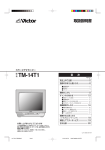Download Untitled
Transcript
目次 1.はじめに ..................................................................................................... 3 1.1 製品の特徴 .................................................................................................3 1.2 安全の為の注意事項 .......................................................................................4 1.3 製品構成(同梱品).........................................................................................5 1.4 各部の名称 .................................................................................................5 1.5 使用環境 ....................................................................................................6 2.取り付けと準備 けと準備...............................................................................................7 2.1 本体の取り付け方法 ....................................................................................7 2.2 ド ラ イ バ ー の イ ン ス ト ー ル . . . . . . . . . . . . . . . . . . . . . . . . . . . . . . . . . . . . . . . . . . . . . . . . . . . . . . . . . . . . . . 10 2.3 ドライバーの手動インストール ................................................................... 12 3.プレー プレーヤーの ヤーの説明と 説明と使い方.............................................................................16 3.1 プレーヤーの各部名称 ......................................................................... 16 3.2 プレーヤー上部の説明及び使い方 .......................................................... 17 3 . 3 プ レ ー ヤ ー 下 部 の 説 明 及 び 使 い 方 ( 左 側 ) . . . . . . . . . . . . . . . . . . . . . . . . . . . . . . . . . . . . . . . . . . 18 3.4 プレーヤー下部の説明及び使い方(右側)..............................................................20 3.5 プレーヤー画面ポップアップメニューの説明と使い方..................................................21 3.6 プレーヤーチャンネル表示及び予約録画設定画面 .....................................................24 3.7 タイムシフト( Time Shift )使用法 ..................................................................25 3.8 プレーヤー短縮キー目録 .................................................................................26 ............................................................................................. 27 5.ユーザー ユーザー支援 支援 .............................................................................................29 4.トラブル解決 トラブル解決 5.1 製品規格 ..................................................................................................29 5.2 有償サービス .............................................................................................30 6.使用上注意事項 ............................................................................................ 31 2 1.始めに この度 この度は、本製品をご 本製品をご利用 をご利用いただき 利用いただき誠 いただき誠にありがとうございます。 にありがとうございます。本製品を 本製品を正しく安全 しく安全にお 安全にお使 にお使いいた だくため、 だくため、ご使用の 使用の前に必ず本書( 本書(マニュアル) マニュアル)をお読 をお読みください。 みください。 1.1. 1.1.製品の 製品の特徴 コンパクトスタイルの コンパクトスタイルのデザイン 放送受信機の中では最コンパクトなデザイン。 高感度ワンセグ 高感度ワンセグ受信 ワンセグ受信 移動中にも途切れる事無く、ワンセグ放送を思い切り楽しめます。 タイムシフト タイムシフト機能 フト機能 ワンセグ放送の視聴中、しばらく席を外す時にはタイムシフト機能を使用して下 さい。席を外している間に放送されたプログラムも途切れる事無く見られます。 放送録画機能 ワンセグ放送視聴中でも、録画ボタンを押すと直ぐにハードディスクに録画され 好きな時に見られます。 予約録画機能 予約録画機能を使って、お望みのワンセグ放送プログラムを指定された時間に 録画できます。 ノートパソコン用 ノートパソコン用クリップ ノートブックに挟んで固定できる可愛いクリップが入っています。. 3 1.2 安全の 安全の為の注意事項 注意事項 事故や 事故や危険を 危険を防ぎ、安全にご 安全にご使用 にご使用いただく 使用いただく為 いただく為の内容です 内容です。 です。 必ず読んで、 んで、正しく使用 しく使用して 使用して下 して下さい。 さい。 温度がとても高い所や(45 °C) 低い所(-20°C) 湿気の多い所は避けて下さい。 製品の内部に異物が入らない様にして下さい。 ベンジンや シンナー等の化学薬品に接触しない様 にして下さい。 直射日光や、熱器具を避けて下さい。 分解、修理、改造は絶対しないで下さい。 受信機につよい衝撃を与えたり、重い物を置いた りしないで下さい。 受信機が水に浸からない様にして下さい。 ※製品画像はイメージですので、機種によって若干違うことがあります。 4 1.3 製品構成( 製品構成(同梱品) 同梱品) ワンセグ受信機 ワンセグ受信機( 受信機(本体) 本体) USB延長 USB延長ケーブル 延長ケーブル 固定用クリップ 固定用クリップ 取扱説明書 ユーティリティーCD ユーティリティーCD 製品保証書 (ドライバーインストール / / 製品保証書 詳細マニュアル 詳細マニュアル) マニュアル) ※製品画像はイメージですので、機種によって若干違うことがあります。 1.4 各部の 各部の名称 ※製品画像はイメージですので、機種によって若干違うことがあります。 5 1.5 使用環境 システムの システムの使用環境 ワンセグ受信機を使用する為には、下記事項のハードウェア・ソフトウェア環境が必要です。 システムの システムの運用体系 Windows 2000 Windows XP 仕様 CPU : Intel Pentium-III 700MHz 以上 メモリー : 128MB 以上 6 2. 取り付けと準備 けと準備 2.1 本体の 本体の取り付け方法 1) 下図の様にワンセグ受信機にクリップを挟んで、USB延長ケーブルを接触します。 クリップとUSBケーブルを使わずノートパソコン(デスクトップ) USB端子に、直接つないでご使用もいただけます。 ※製品画像はイメージですので、機種によって若干違うことがあります。 2) ノートパソコン(またデスクトップ)の電源(デスクトップ)がついている状態で、図の様にワンセグ受信機をモニターの 横に、クリップを使って装着します。 3) USB延長ケーブル(A)を、ノートパソコン(デスクトップ) USB端子に接触します。 4) 図の様にLEDランプが見える様に装着することをお奨めいたします。 7 ※製品画像はイメージですので、機種によって若干違うことがあります。 注意 ワンセグ受信機 ワンセグ受信機を 受信機を使用する前 する前に、同梱されている 同梱されているCD されているCDから CDからUSB からUSBドライバー USBドライバーと ドライバーとソフトウェア( ソフトウェア(onTimeTVプレ onTimeTVプレ- プレ-ヤー) ヤー) をノートパソコン( ノートパソコン(又はデスクトップ) デスクトップ)にインストールした インストールした後 した後、ワンセグ受信機 ワンセグ受信機を 受信機を御使用下さい 御使用下さい。 さい。 注意 USB 延長ケーブル 延長ケーブルは ケーブルは同梱製品を 同梱製品を御使用される 御使用される事 される事をお勧 をお勧めします。 めします。 ケーブルによっては ケーブルによっては電波 によっては電波の 電波の受信感度に 受信感度に違いが生 いが生じる可能性 じる可能性がございます 可能性がございます。 がございます。 5) ソフトウェア(onTimeTVプレーヤー)を実行し、サービス放送を選択すると、LEDランプが点滅します。 詳細については 3.プレーヤー使用と使い方を参考にして下さい。 6) コンピューターを長時間ご使用にならない場合や、ワンセグ放送の受信を使用しない場合には受信機を USBポートから外して保管して下さい。 7) USBケーブルを使用することより、受信感度が高くなります。 8 ※製品画像はイメージですので、機種によって若干違うことがあります。 9 2.2 ドライバーの ドライバーのインストール Windows XP(及び2000)でドライバーインストール方法 Windows XPと XPとWindows 2000の 2000のインストール方法 インストール方法は じです。 インストールに インストールに関連した 関連した図 Windows XPを XPを基準 方法は同じです。 した図はWindows 作成しております 作成しております。 しております。 1) コンピューターにワンセグ受信機を接続して下さい。 - コンピューター画面に新しいハードウェア検出のメッセージが出ます。 2) コンピューター画面に新しいハードウェア検索開始の表示が現れます。 注意 “新しいハードウェア しいハードウェアの ハードウェアの検索ウィザード 検索ウィザードの ウィザードの開始” 開始”という表示 という表示が 表示が現れたら、 れたら、開始の 開始の表示のどの 表示のどの部分 のどの部分も 部分もクリックし クリックし ないで下 ないで下さい。 さい。(ドライバーが ドライバーが自動的に 自動的に設置されます 設置されます。 されます。) 10 3) 同梱されているCDをコンピューターに挿入して下さい。 - 下図のような画面が出て来たら、onTimeTV_SETUP.EXEを 11 実行して下さい。 2.3 ドライバーの ドライバーの手動インストール 手動インストール onTimeTVプレーヤーを 自動インストールした後、“ドライバー エラー又はドライバー未設置”が発生した場 合には手動でドライバーをインストールして下さい。 1) コントロールパネル -> システムのプロバテイ -> ハードウェアに移動します。 マネージャーのワンセグ受信機に、「?」クエスチョンマーク や 「!」エクスクラメーション マークが出てきたかを確認して下さい。 2) デバイス 12 エラーが発生して「?」クエスチョンマーク や 「!」エクスクラメーショ ンマークが現れたらそのアイコンにマウスを移動した後、マウスの右側のボタンをクリックして“ドライバー 更新”をクリックして下さい。 3) ドライバーインストール時、 4) ドライバーインストールの表示が出たら、 た “一覧または特定の場所からインストールする”をチェックし 後、“次へ”ボタンをクリックして下さい。 13 “ 次の場所で最適のドライバーを検索する”にチェックがある状態で、“次の場所を含める”をチェック した後、 参照ボタンをクリックして下さい。 索引の表示からC:¥Program Files¥ontimetek¥onTimeTVを選択してください。 5) 6) OnTimeTVというフォルダーを確認した後、“OK”と“次へ”のボタンをクリックして下さい。 7) ドライバーがインストールされます。 14 8) ワンセグ受信機のドライバー手動インストールが 終了しました。 15 3. プレーヤーの プレーヤーの説明と 説明と使い方 3. 1 プレー プレーヤー各部 ヤー各部の 各部の名称 プレー プレーヤー: ヤー:onTimeTV onTimeTV 閉じる 最大化 最小化 全体画面 ビデオ画面 チャンネルアップ 停止 一時停止 TV チャネル ファイル チャンネル検索 進行調節バ 進行調節バー ボリューム 録画 タイムシフト プレイ チャンネルダウン 16 チャンネルリスト 3.2 プレ- プレ-ヤー上部 ヤー上部の 上部の説明及び 説明及び使い方 1)アンテナ 1)アンテナ受信感度 アンテナ受信感度 3)最小化 3)最小化 2)全体画面 全体画面 2) 4)最大化 4)最大化 5)閉 5)閉じる 1) アンテナ受信感度 アンテナ受信感度 現在の受信感度を表示します。(6段階) 2) 全体画面ボタン 全体画面ボタン ビデオの画面を全体画面に変換します。 3) 最大化ボタン 最大化ボタン ウインドウの大きさを最大化します。 もう一度押すと元の大きさに戻ります。 4) 最小化ボタン 最小化ボタン ウインドウの大きさを最小化します。 デスクバーのアイコンを押すと元の大きさに戻ります。 5) 閉じる プレーヤーを終了します。 最 大化、最小化、閉じる、移動機能はデスクバーのポップアップメニューを使って、使用可能です。 17 3.3 プレーヤー下部 プレーヤー下部の 下部の説明及び 説明及び使い方(左側) 左側) 7) 1) ビデオ画面 チャンネルアップ 9) 一時停止 10) 停止 8) チャンネルダウン 2) TV チャネル 3) ファイル 4) チャンネル検索 5) 6) プレイ 進行調節バ 調節バー 1) ビデオ画面 ビデオ画面 - 映像が映る領域です。 - マウスの右側ボタンをクリックすると、ポップアップメニューが表示されます。 2) TVチャンネル TVチャンネルの チャンネルのボタン - TVチャンネルのプレイモードに 転換し、テレビの基本チャンネルを実行します。 3) ファイルボタン ファイルモードに転換し、選択したファイルを実行します。 マウスのドラッグ及びドロップでで、選択できます。 - 4) チャンネル検索 チャンネル検索 - 放送中のチャンネルを検索して、チャンネルリストに 登録します。 5) 進行調節 進行調節バー 調節バー ―ファイルをプレーする時、プレイが始まる場所を指定する事ができます。 タイムシフトをする時、場所を指定する事ができます。 6) プレイボタン プレイボタン - 現在のチャンネルやファイルを実行します。 18 7) チャンネルアップ - 現在検索されたチャンネルの中で、一つ上のチャンネルに移動します。 8) チャンネルダウン - 現在検索されたチャンネルの中で、一つ下のチャンネルに移動します。 9) 一時停止 - プレイ中にクリックすると 、 10) 停止 - プレイ中にクリックすると、 一時停止します。 テレビ又はファイルのプレイを停止します。 19 3.4 プレーヤー プレーヤー下部の 下部の説明及び 説明及び使い方(右側) 右側) 5)録画 4) タイムシフト 3) チャンネルリスト 1)ミュ 1)ミュート 2) ボリューム調節バ 調節バー 1) ミュートボタン - 音を ON/OFF します。 2) ボリューム調節 ボリューム調節バー 調節バー - 音量を調節します。 3) チャンネルリスト チャンネルリスト - チャンネルリストボタンをクリックすると、視聴可能な放送 4) タイムシフト 局が出ます。 一時停止させ、 プレイ時に停止された場面から継続して視聴することができます。 5) 録画 - 現在視聴中の映像を録画します。 - ワンセグを視聴する時、 20 3.5 プレーヤー画面 プレーヤー画面ポップアップメニュ 画面ポップアップメニュー ポップアップメニューの説明と 説明と使い方 1) テレビチャンネル - 登録されたテレビのチャンネルを選択します。 2) ファイルを ファイルを開く - ファイルボタンと同じ機能です。 3) チャンネル検索 チャンネル検索 - SCANボタンと同じ機能です。 4) 画面の 画面の大きさ調節 きさ調節 - 画面の大きさを大きくする:画面の大きさを一定の比率に大きくします。 - 画面の大きさを小さくする:画面の大きさを一定の比率に小さくします。 - 画面を時計の針の方向に移動:ウインドウを時計方向に各コーナー部分に移動させます。 - 画面を時計の針の反対の方向に移動:ウインドウを時計とは反対方向に各コーナー部分に移動させます。 - 基本画面へ移動:基本画面として指定されている画面へ移動します。 - 基本画面の指定:現在の位置を基本画面として登録します。 - デスクトップで見る:映像をデスクトップで視聴可能です。 5) ビデオウインドウ ビデオウインドウのみ ンドウのみ見 のみ見せる - プレ-ヤーのボタンが消えて、映像画面のみ表示されます。 6) 全体画面 - プレ-ヤーの画面を全体画面に変更します。 21 7) 最前面 - プレ-ヤーの画面がその他のウィンドウ画面より最前面上に位置するように設定・解除します。 8) 再生 - 再生/停止/一時停止/チャンネルアップ/チャンネルダウン/録画の機能を果たします。 9) 音量 - 音量 ON/OFF : オンとオフの切り替えです。 - 音を大きく:音量を約1/10大きくします。 - 音を小さく:音量を約1/10小さくします。 10) キャプション( キャプション(字幕) 字幕) - 字幕オンとオフ機能です。 11) チャンネルリスト - リストボタンと同じ機能です。 12) 環境設定 - 録画キャプチャー 保存位置やプレーヤー設定、画面設定、及びその他機能についての詳細事項を変更で きます。 22 *チャンネル検索設定 チャンネル検索設定 すべてのチャンネル検索 全国の地域チャンネルを検索します。 特定地域チャンネル設定 1) 全国チャンネル チャンネル検索 検索 全国チャンネル 使用地域の地域チャンネルを検索します。 地域チャンネル設定 クリックすると下図の地域チャンネルウィンドウが 表記されます。 1) 2) 2) 3) 事前セッティング 事前セッティング 3) 4) 5) 地域チャンネル 地域チャンネル設定 チャンネル設定 地域チャンネル選択ウィンドウ ご使用の地域を選択してください。 事前セッティングボタン 最大3地域を設定可能 5) 事前セッティング 事前セッティング ボタン 4) 地域チャンネル 地域チャンネル選択 チャンネル選択ウィンドウ 選択ウィンドウ 13) プレーヤー情報 プレーヤー情報 - 現在のプレーヤーの情報を表示します。 14) 閉じる - 閉じる機能です。 23 3.6 チャンネル表示 チャンネル表示& 表示&予約録画の 予約録画の設定画面 1) テレビ : 放送局表示 2) ファイル : 録画ファイル表示 3) 録画関連 録画関連ボタン 関連ボタン : REC FILEボタンを クリックすると A DDボタンとDE L ボタンを クリックできるようになります。 1) 2) 3) 3-1) 3-2) 3-1) ADD (1) REC FILEを押した後ADDを押すと予約録画設定 ウィンドウが出てきます。 (2) 左図のウィンドウが出たら下記のように設定します。 -チャンネル選択 : ご希望のチャンネルを選択 -スタート時間設定 : 録画開始時間の設定 -終了時間設定 : 録画終了時間の設定 3-2) DEL (1) 予約設定を取り ・ 消しします。 ご注意 – 予約録画時間は、5時間可能です。 24 3. 7 タイムシフト( タイムシフト( Time Shift )の使用法 進行調節バー 進行調節バー タイムシフトスタート及 タイムシフトスタート及び停止 1)タイムシフトスタート プレーヤー画面のタイムシフトボタンをクリックすると同時にタイムシフトが 進行します。 2)タイムシフト調節 タイムシフト調節バー 調節バー タイムシフトが進行していく状態で再生調節バーを移動しながら、前の画面を見られます。 3)タイムシフト停止 タイムシフト停止 タイムシフト進行中に再度タイムシフトボタンをクリックするとタイムシフトが停止します。 参考:タイムシフトは、席を外すなどして、見逃してしまった一定部分の放送を、あとから見ることができる 機能です。録画とは異 なり、 進行調節 バー使用する ことで、 見 逃 してしまった一 定時間の放送をプレイする 事ができます。 注意 タイムシフトは タイムシフトは最小200MB 最小200MB~ 200MB~最大400MB 最大400MBの 400MBの空き容量がです 容量がです。 がです。 タイムシフトの タイムシフトの保存時間は 保存時間は最大5 最大5時間です 時間です。 です。(タイムシフトが タイムシフトが停止されると 停止されると、 されると、保存されていた 保存されていたファィル されていたファィルは ファィルは自動削 除されます。) されます。) 25 3. 8 プレーヤー短縮 プレーヤー短縮キー 短縮キーの キーの目録 ~9, 0, F1~F3 Ctrl + F UP Arrow DOWN Arrow Ctrl + Z SPACE Alt + Enter 1 r +M RIGHT Arrow LEFT Arrow 在、視聴チャンネルに登録されたチャンネルを直ぐに再生 : ファィルオープン : CH+ : 現 : CH: チャンネルスキャン a : P use ボタン : 全体画面モードを オン・オフ。 音量オン・オフ : 音を大きく : 音を小さく Ct l : r + UP Ctrl + DOWN Ctrl + LEFT Ctrl + RIGHT Ctrl + Enter 大きくする。 : 画面を小さくする。 : 画面を反時計回りに移動。 : 画面を時計回りに移動 : 基本画面の位置に移動 Ct l r +C Ctrl + P Ctrl + S Ct l ESC : 画面を : 環境設定 : プレー : ストップ : 全体画面から、 その前の画面に転換 26 4. トラブルの トラブルの解決 1) USB USBドライバー ドライバーが ドライバーが認識されない 認識されない時 されない時 USBポートに延長ケーブルがしっかり繋がっているのか確認します。 プレーヤーのドライバーを 初 めてインストールする 場合 、USBポートにワンセグ受信機が接続されている ポートにのみドライバーが設置できます。設置されたUSBドライバー以外のUSBポートにワンセグ受信機を 接続する時には、プレーヤーUSBドライバーをそのポートに設置しなければなりません。 2,3 プレーヤー手動ドライバーの設置方法をご参考ください) 2) 放送受信や 放送受信や、チャンネル検索 チャンネル検索ができない 検索ができない場合 ができない場合。 場合。 「ワンセグ」は地上デジタル放送の一部を使用し、地上デジタル放送のサービスのひとつで、地上デジ タル放送のサービス 提供エリアでのみ視聴が可能です。地形 や建物などによって電波がさえぎられる 場 所や、電波の弱い場所、トンネル・地下・建物の中など電波の届かない場所では、「ワンセグ」が受信 できないことがあります。また、サービス提供エリア内であ っても、電波 の弱い所、アンテナ受信信 号 が弱い地域や、建物の中では放送が受信できない場合があります。 ※ワンセグ放送受信及び放送エリアについて、詳しくは社団法人地上デジタル放送推進協会(D-pa) のホームページをご覧下さい。 http://www.d-pa.org/ 3) 放送中に 放送中にプレーヤーが プレーヤーが作動しなくなる 作動しなくなる場合 しなくなる場合。 場合。 アンテナ信号が良好な地域から弱 い地域に移動する場合、若 しくは元アン テナ信号が弱 い所では放送中 に受信が途切れる事があります。 この時はプレーヤープログラムが作動しなくなる恐れがあります。 こ の様な 場合には、受信状態が良好な地域に移動したり、ワンセグ受信機をコンピューターから分離して からプレーヤーを終了したりしてください。 4) 放送受信はできるが 放送受信はできるが、 はできるが、画面が 画面が正常に 正常に映らない場合 らない場合 一部古いVGAカード及び基本ウインドウVGAドライバーでは、画面が正常に映らない事があります。 この様な場合、ビデオカードの製造会社から最新のドライバーをダウンロードして再度ご設置ください。 27 5) アンテナが アンテナが良好な 良好な状態で 状態で画面が 画面が途切れたり 途切れたり、 れたり、機能が 機能が低下する 低下する場合 する場合。 場合。 DirectDraw機能及びグラッフィックハードウェアアクセラレータを使います。適用方法は下図の通りで す。デスクトップの右側のカーソルでプロパティを選択し、ディスプレイ登録情報 ->設定->高級 ->問題 解決からハードウェアアクセラレータの最大を選択すると、放送を受信できます。 以上の様にセッティングしていただけると、良い画質の放送を楽しめます。 ティングしても改善されない場合には、ご使用されているコンピューターの仕様を確認してく ださい。コンピューターの仕様によっては機能が低下する事があります。 もし、セッ 28 5.ユーザー支援 ーザー支援 5. 1 製品の 製品の規格 周派数の範囲 大きさ(W*H*D) 重量 使用に適当な温度 使用に適当な湿度 電源 インターペース 支援可能なOS 使用 ~770Mhz (UHF) 96.3*25.5*9.8(mm) 22g -5℃~+45℃ (23~95F) 0~90% 150mA USB1.1/2.0 Windows 2000, XP 470 29 6. 使用上注意事項 録画データは著作権保護のため暗号化されています。そのため、録画したデータを再生するには、録画時に使用し たパソコンと録画時に使用した本製品及びonTimeTVプレーヤーが必要です。 1) 2) 録画したデータの編集や加工は出来ません。 故障などの理由で本体のハードを交替した場合、既存セットで録画したファイルは上記暗号 化技術によりファイルを再生することは出来ません。 3) 本製品の 31
































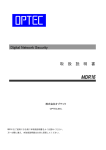
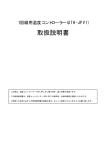

![取扱説明書 [PDF:1.59MB]](http://vs1.manualzilla.com/store/data/006694648_2-21f514a791b3bad7e3f0a1a97cbe44e8-150x150.png)